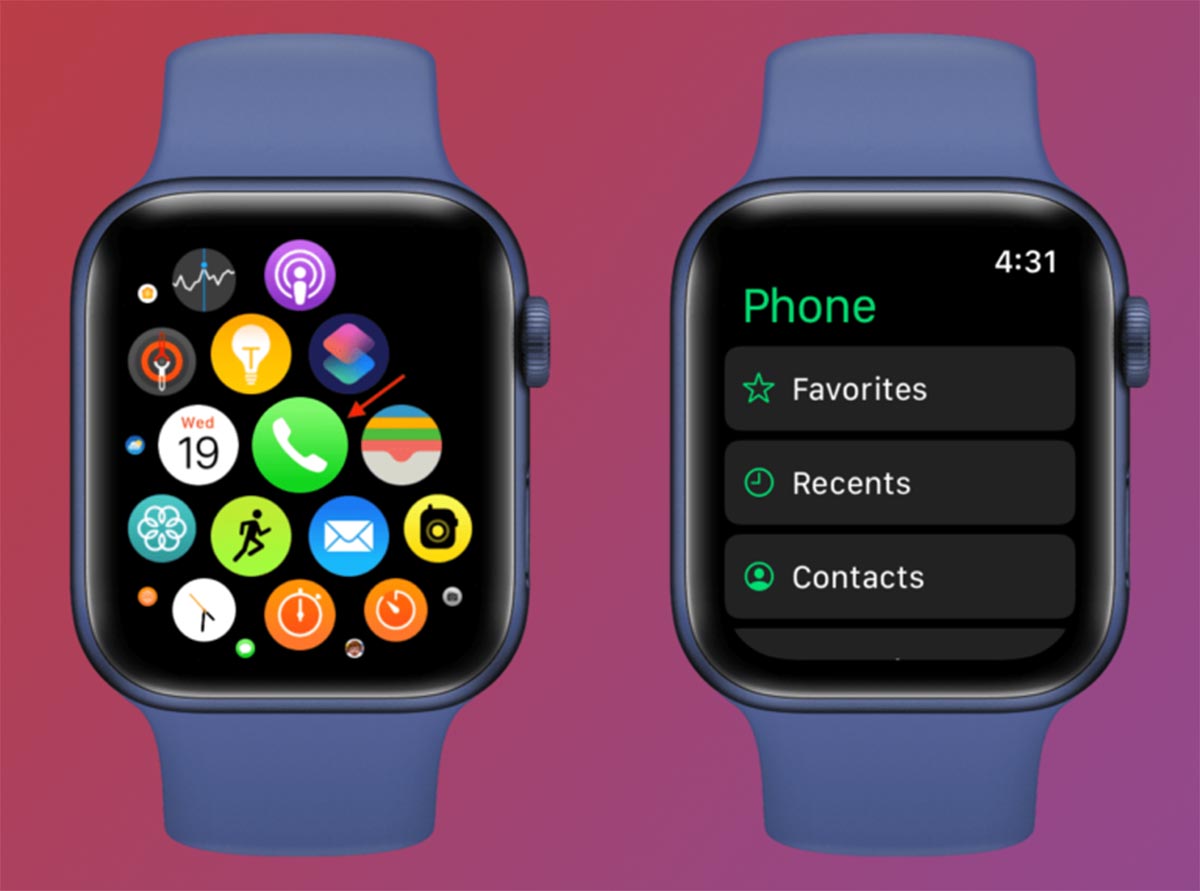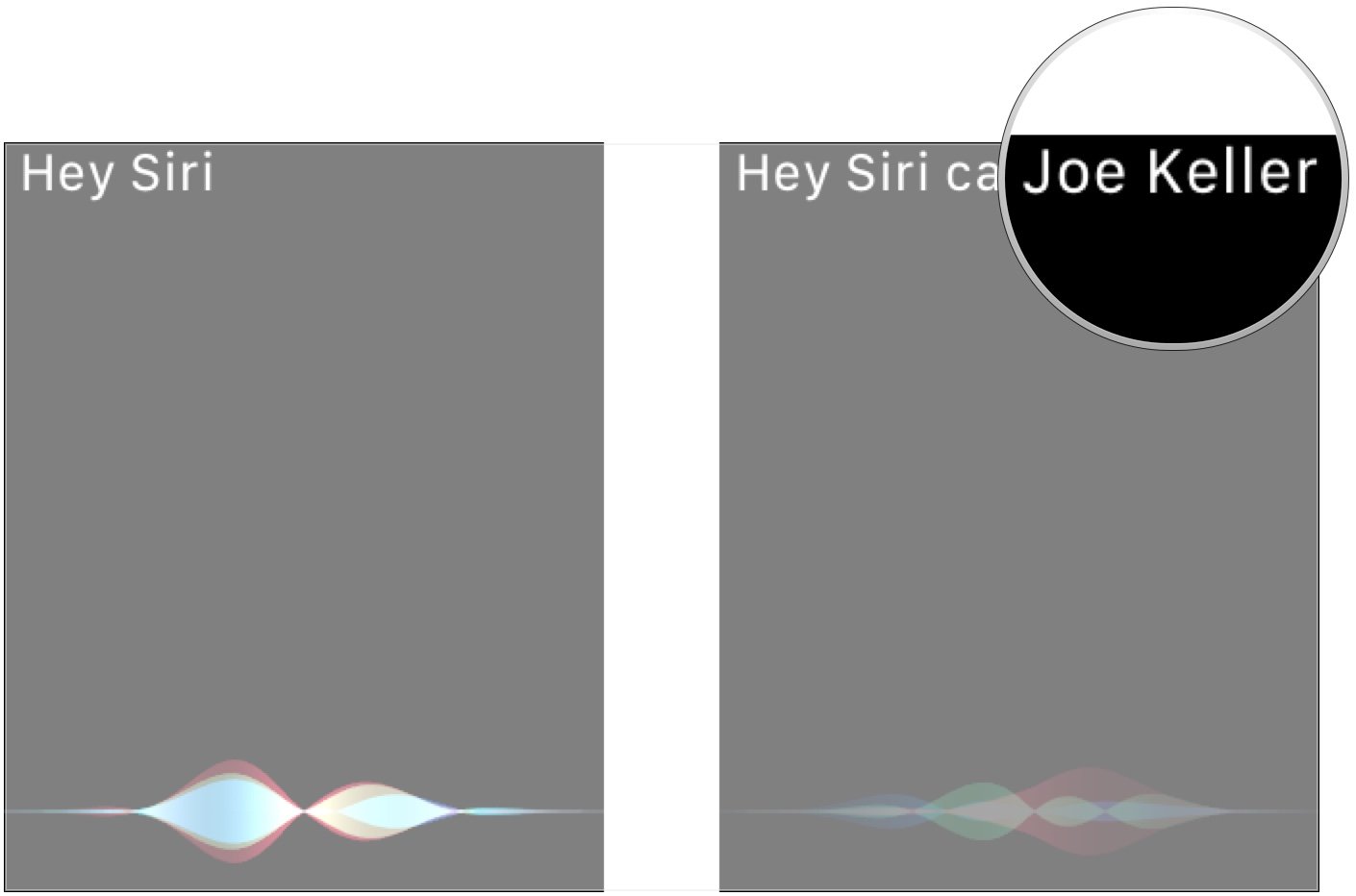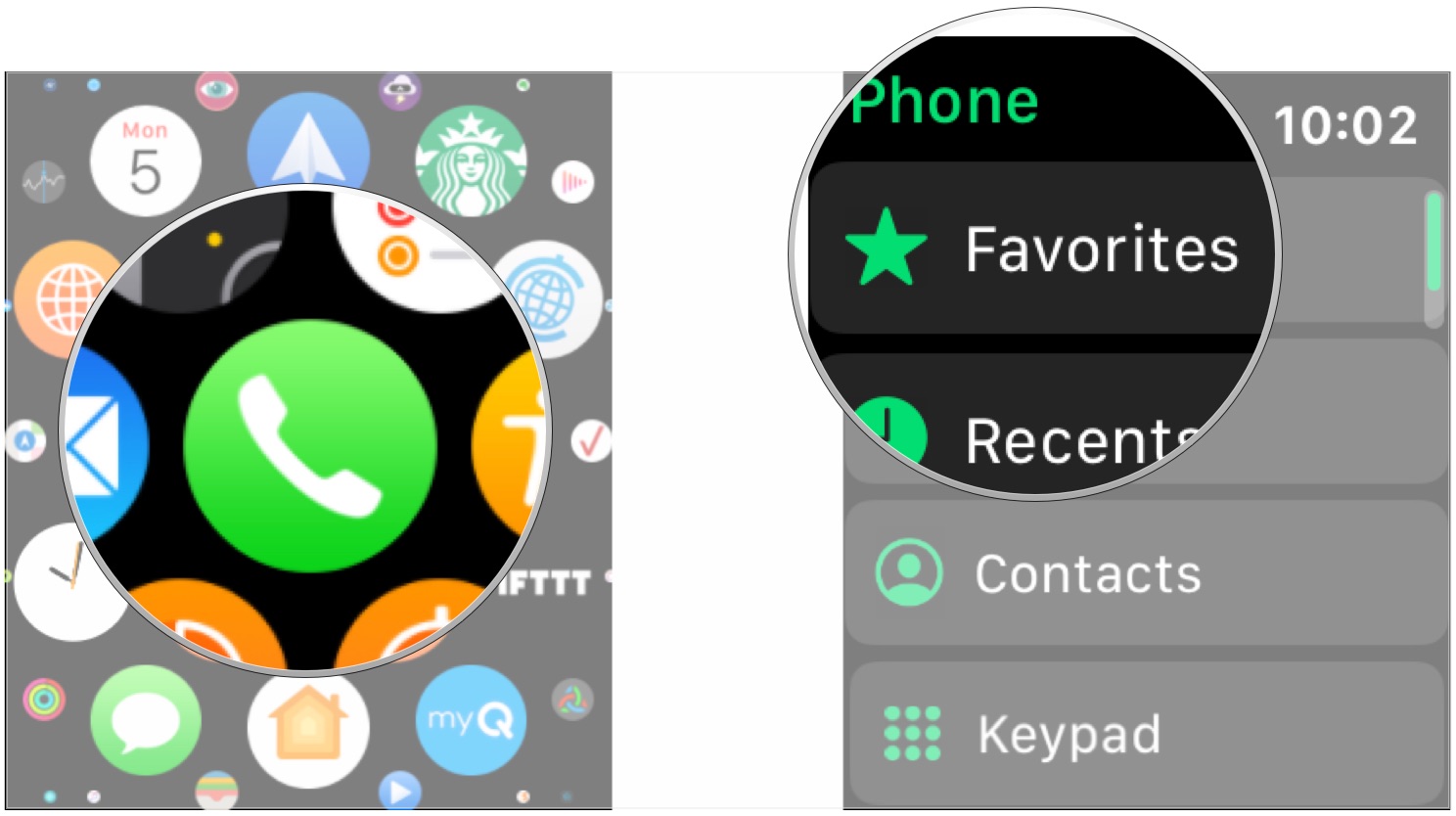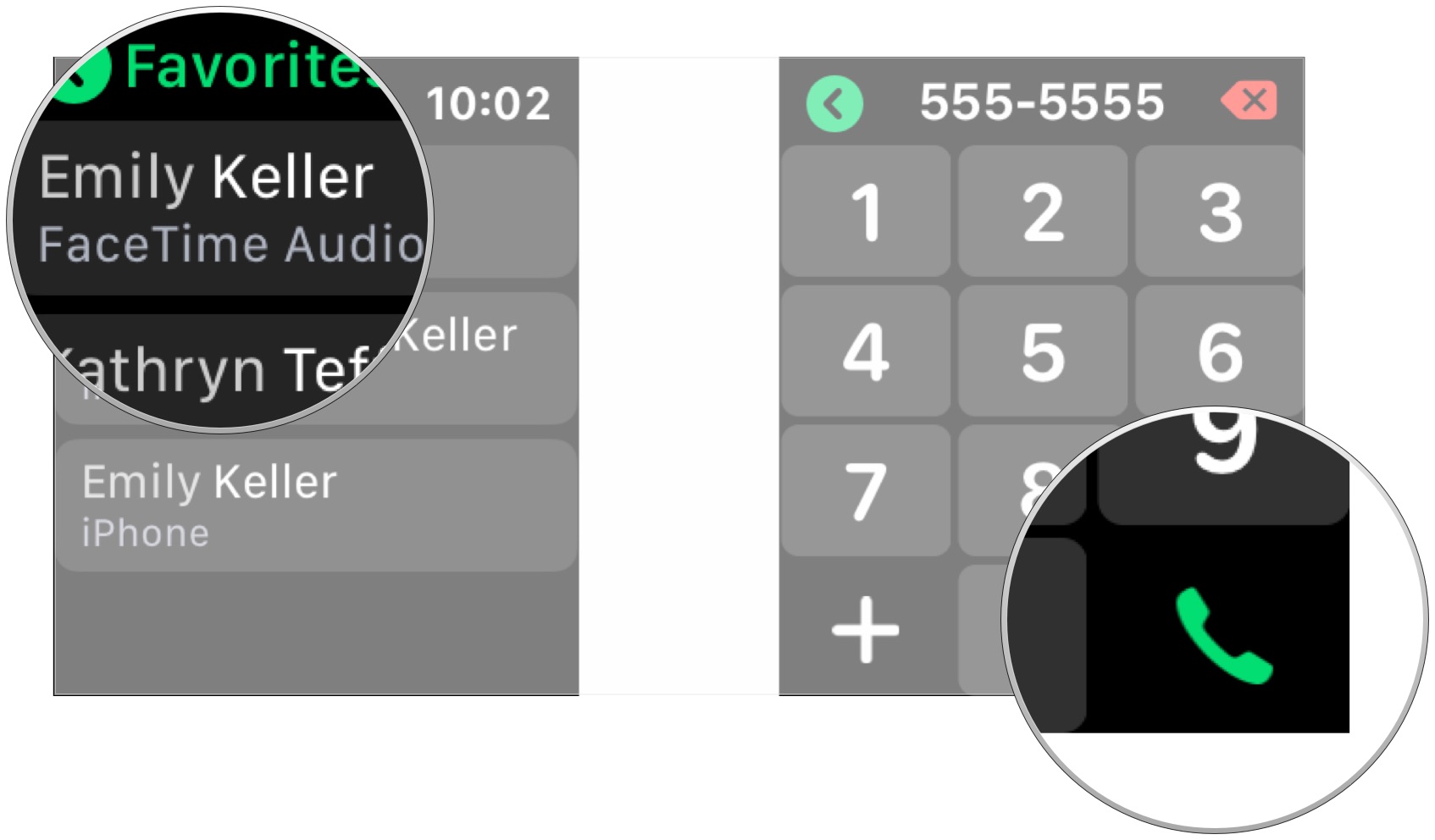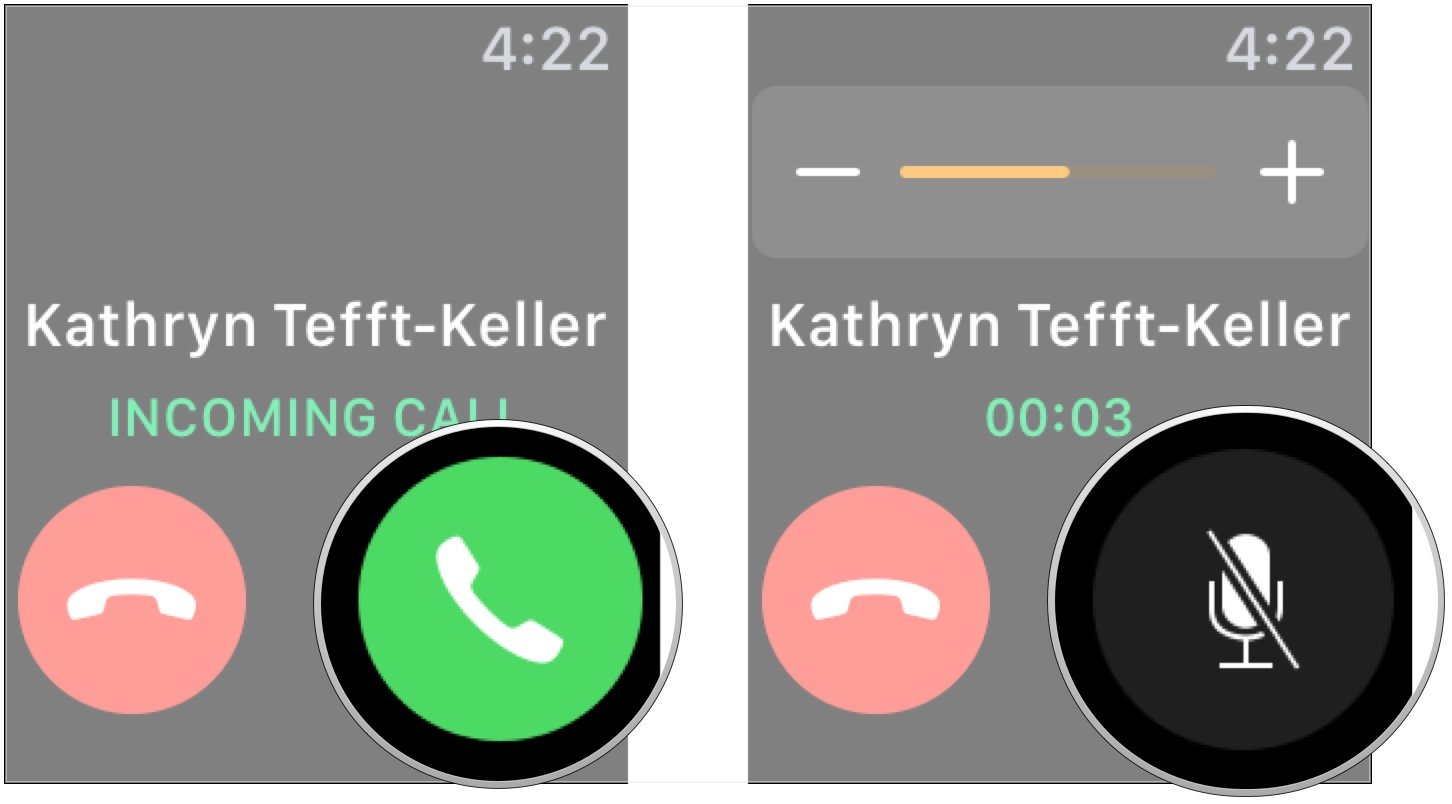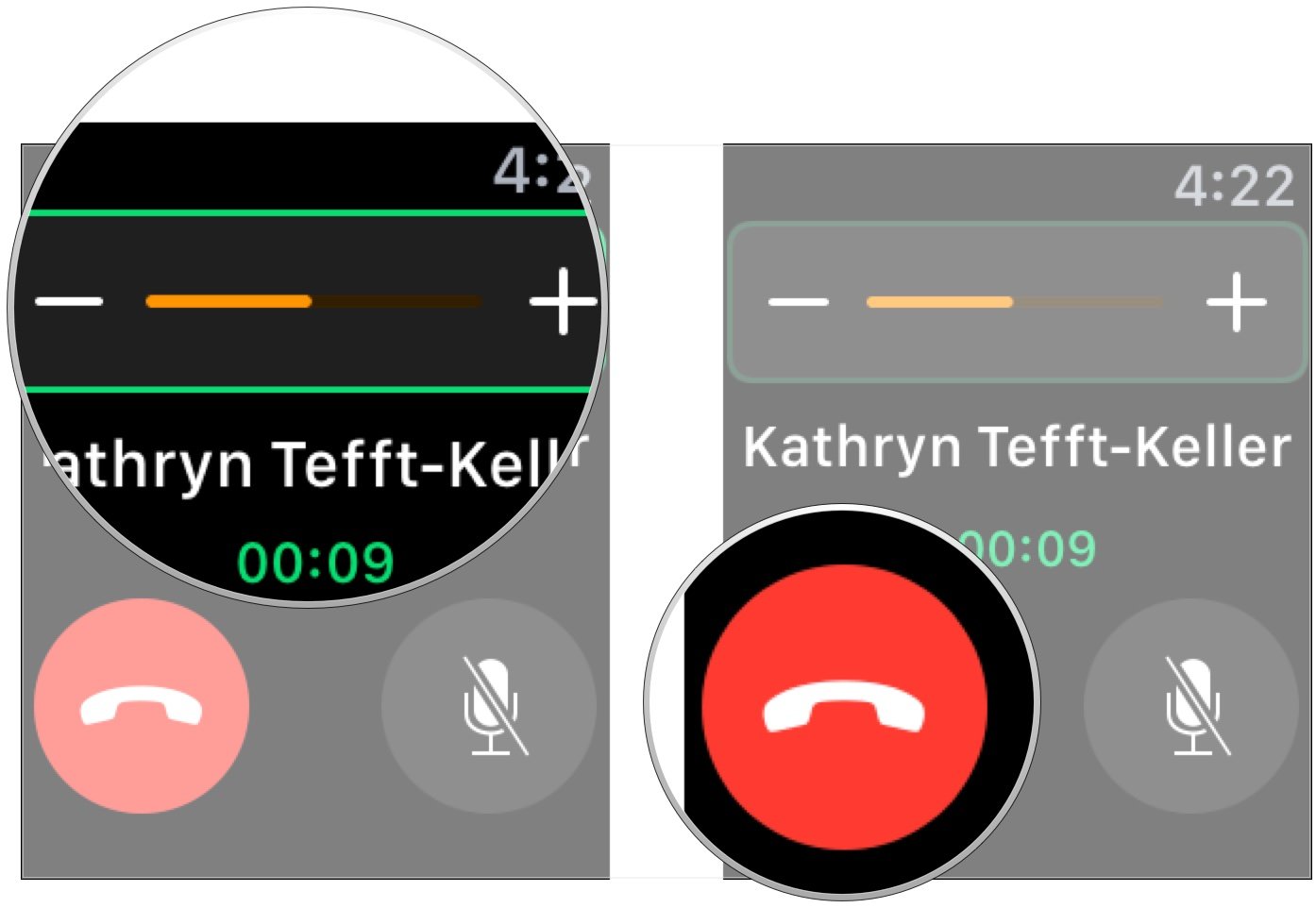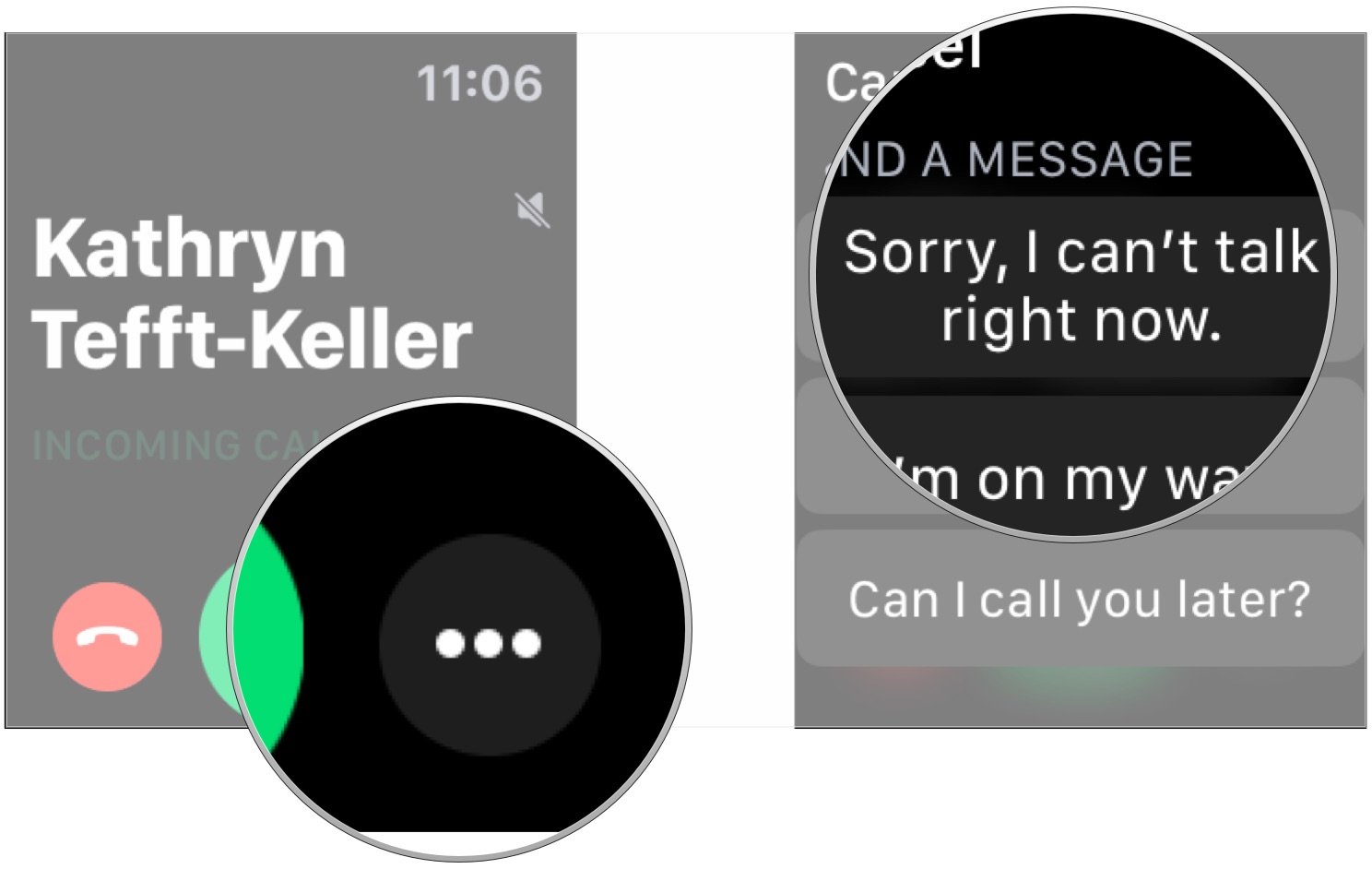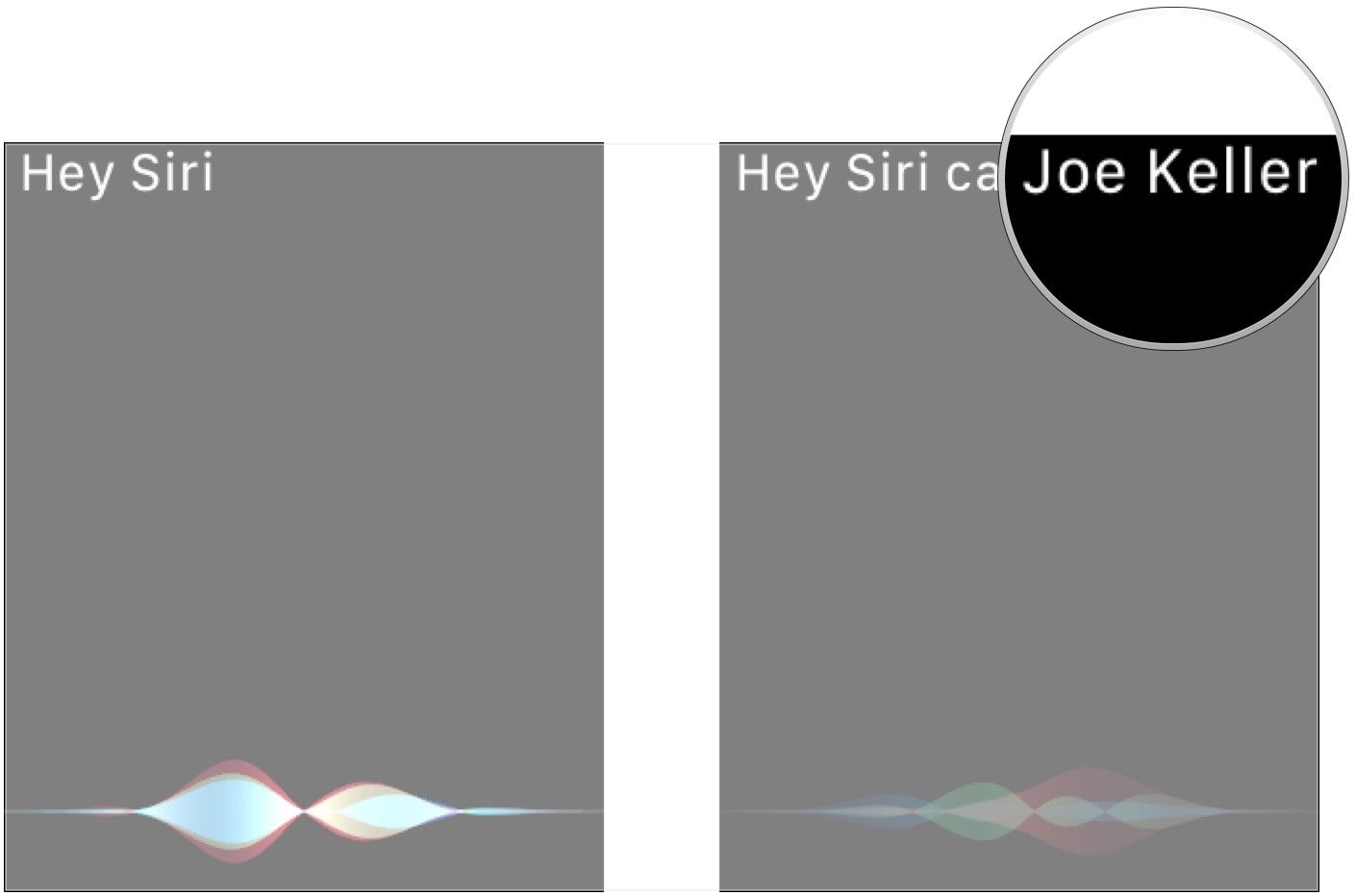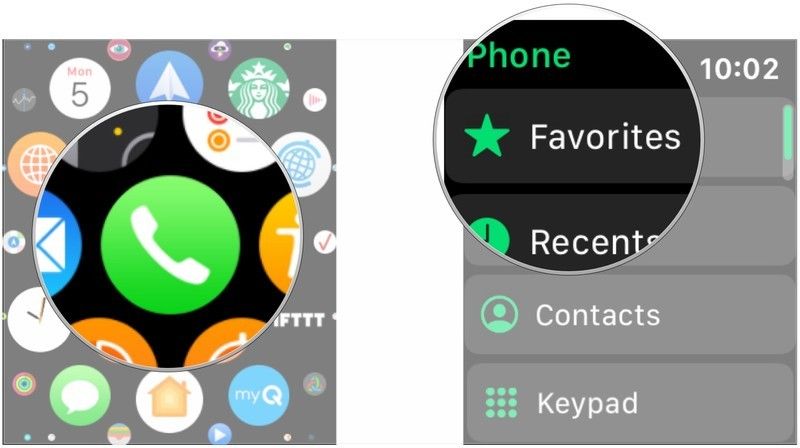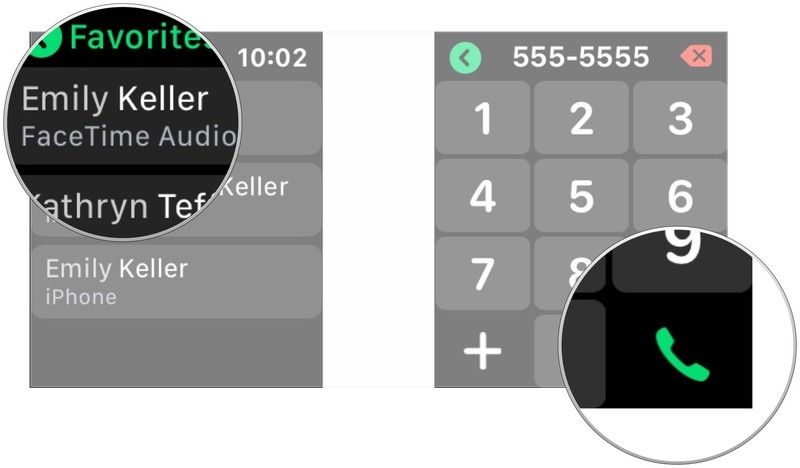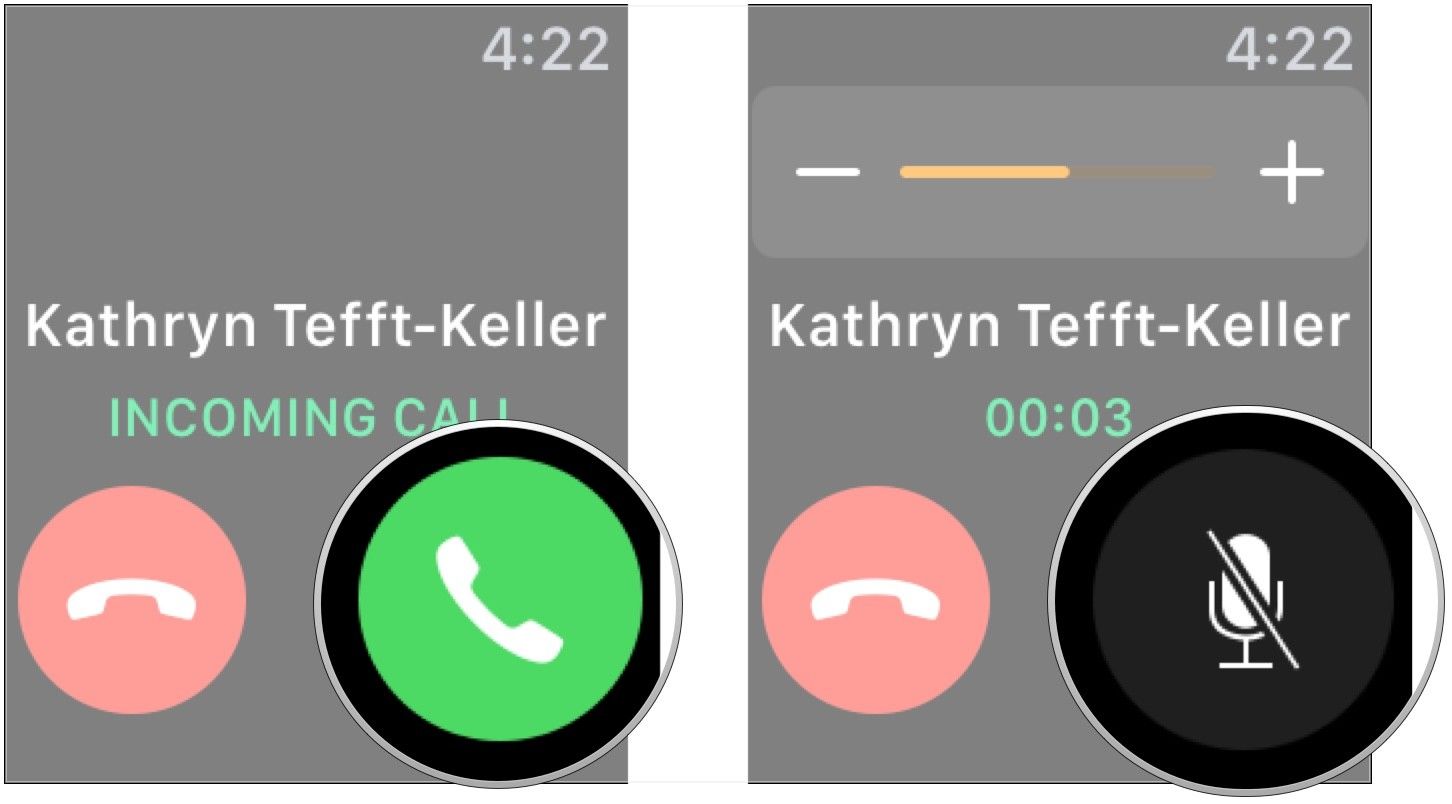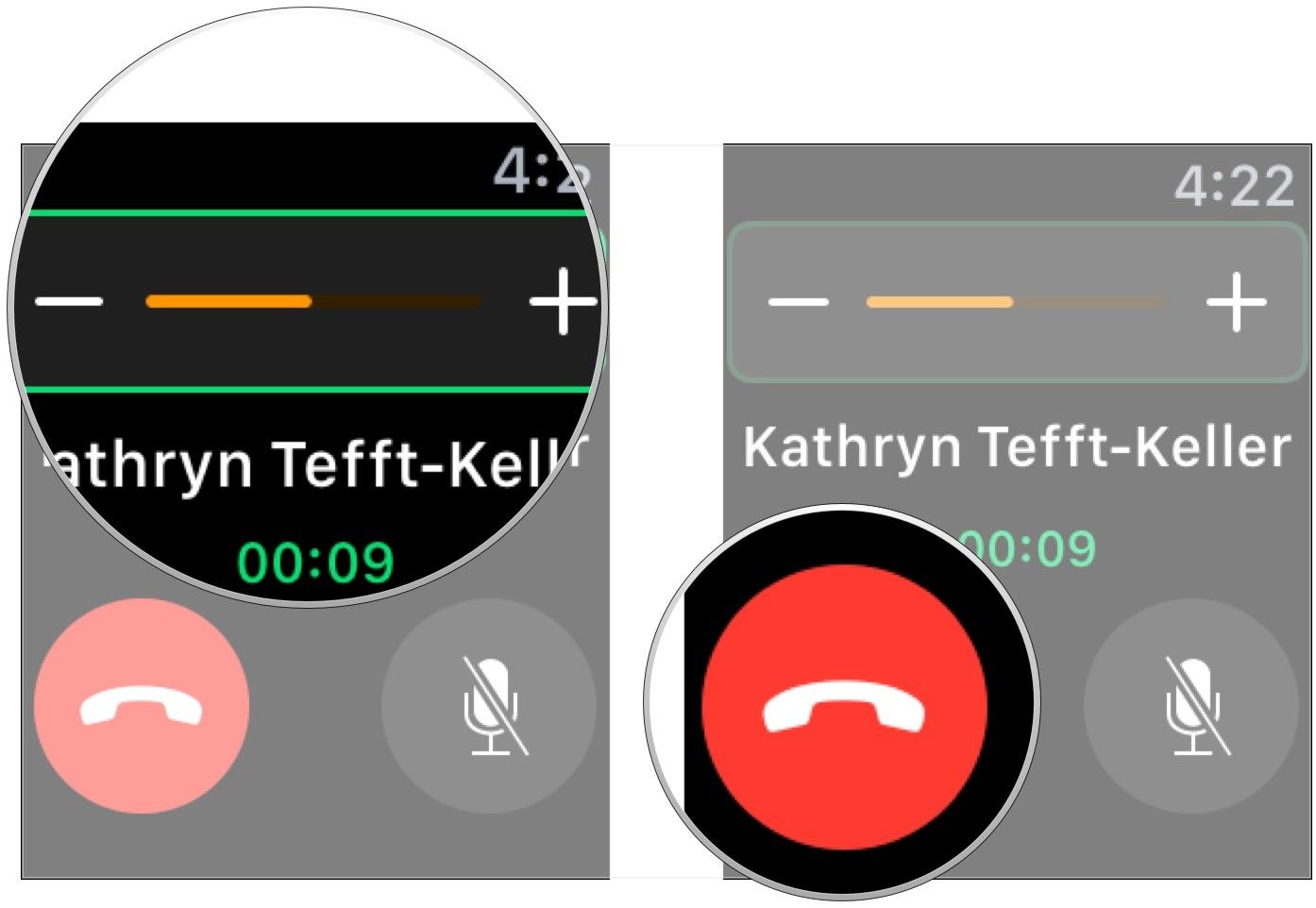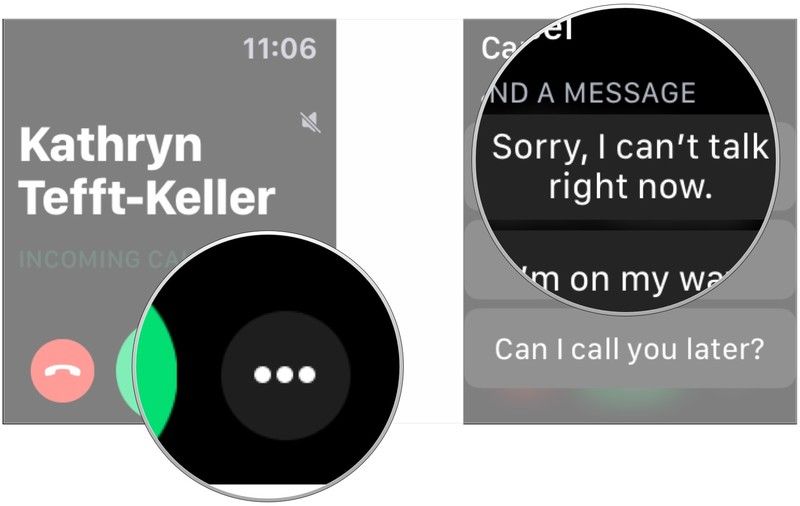Умные часы Apple обладают множеством фишек, которые позволяют реже доставать смартфон из кармана и обходиться носимым на запястье гаджетом. Далеко не все пользователи умеют осуществлять звонки при помощи Apple Watch без использования iPhone.
Хоть модели часов Apple с eSIM еще не работают в России, звонить можно через находящийся поблизости смартфон. Для этого гаджеты должны находиться в рамках одной Wi-Fi сети или быть в зоне действия Bluetooth сигнала.
📌 Спасибо re:Store за полезную информацию. 👌
Как позвонить кому-то через Apple Watch
Существует сразу несколько способов начать звонок через Apple Watch:
1. Можно нажать боковую кнопку для открытия панели контактов, с которыми общаетесь чаще всего. При помощи колесика выбираем нужного абонента и нажимаем кнопку вызова.
2. Голосовой звонок можно начать при помощи Siri. Делается это такими же фразами, как и на iPhone.
3. Можно запустить приложение Телефон на часах и выбрать абонента из списка контактов, раздела Избранное или вручную набрать номер.
4. Есть возможность начать звонок через стандартное приложение Контакты.
Как перевести звонок с Apple Watch на iPhone или гарнитуру
Во время вызова можно перенаправить звонок на подключенную беспроводную гарнитуру или находящийся поблизости iPhone.
Для этого достаточно нажать кнопку с тремя точками в правом нижнем углу и выбрать нужный девайс. Вызов продолжится на соответствующем устройстве.
После перевода звонка на другой гаджет, увидите индикатор AirPlay в правом нижнем углу. С его помощью можно вернуть вызов обратно на часы и продолжить разговаривать через динамик Apple Watch.
Что можно сделать на Apple Watch во время входящего вызова
Кроме банального приема звонка на часах доступны еще несколько полезных действий.
◉ Можно накрыть Apple Watch ладонью, чтобы заглушить звук входящего вызова.
◉ Если прокрутить Digital Crown, увидите кнопки для ответа сообщением и перевода вызова на смартфон.
Теперь вы сможете более гибко управлять вызовами при помощи своих часов, а иногда и вовсе обходиться без iPhone.

🤓 Хочешь больше? Подпишись на наш Telegram.

iPhones.ru
Полезное применение умных часов.
- Apple Watch,
- iOS,
- restore,
- watchOS,
- инструкции,
- фишки
Артём Суровцев
@artyomsurovtsev
Люблю технологии и все, что с ними связано. Верю, что величайшие открытия человечества еще впереди!
Современные умные часы способны куда на большее, чем просто красиво отображать время. Лидером в создании таких устройств является, без сомнения Apple. Часы этого производителя обладают множеством полезных функций, которые помогают пользователю получать необходимые данные и совершать ряд действий даже не доставая свой смартфон. Ведь так удобно пользоваться гаджетом прямо со своего запястья.
♥ ПО ТЕМЕ: Digital Touch, или как на Apple Watch отправлять анимационные рисунки, пульс (биение сердца), поцелуй и т.д.
Мог ли кто-то себе представить, что наступит день, когда звонить по телефону можно будет с часов? Это больше похоже на научную фантастику, чем на правду, однако факт остается фактом. Но полезная функция – совершение звонков прямо с Apple Watch, без использования iPhone, многим пользователям попросту неизвестна. Пускай в России модели часов с eSIM еще и не работают должным образом, совершать звонки можно с помощью находящегося рядом смартфона. Чтобы такая связка работала, устройства должны находиться в одной сети Wi-Fi или быть досягаемыми друг для друга по Bluetooth.
♥ ПО ТЕМЕ: Что такое Активные калории в Apple Watch.
Ответить на входящий звонок с помощью Apple Watch очень легко – достаточно просто нажать на зеленую кнопку на дисплее. Для того чтобы отклонить звонок, нужно нажать на красную кнопку или на колесико Digital Crown.
Пользователь также может быстро ответить заготовленным сообщением. Для этого во время вызова необходимо нажать кнопку с изображением трех точек и выбрать подходящее сообщение.
Если человек находится на важной встрече (или в другом месте, где нужно отключать звуковые сигналы), но при этом забыл выключить звонок Apple Watch, это можно сделать быстро, просто на несколько секунд прикрыв экран ладонью. После этого нужно подтвердить отключение звука, нажав на соответствующую иконку.
В отличие от iPhone, в Apple Watch отсутствует возможность установки специальных рингтонов. Тем не менее, по желанию пользователь может включать и отключать в смарт-часах звуковые и тактильные уведомления. По умолчанию, настройки Apple Watch отражают настройки смартфона, однако их можно изменить с помощью приложения Apple Watch для iPhone.
Для того чтобы отключить звуковые и тактильные уведомления, нужно сделать следующее:
1. Откройте на iPhone приложение Apple Watch;
2. Прокрутить вниз страницу и перейдите в меню «Телефон»;
3. Для отключения / включения звука и тактильного сигнала при уведомлениях и воспроизведении рингтона используйте соответствующие переключатели.
♥ ПО ТЕМЕ: Как на Apple Watch быстро рассчитать общий счет на всех гостей и определить чаевые.
Как совершить звонок с помощью Apple Watch?
На самом деле способов совершения звонка через Apple Watch даже несколько.
1. Нажмите колесико часов Digital Crown (круглую кнопку) и запустите приложение «Телефон».
2. Тут вы можете воспользоваться любым из пунктов меню: меню «Контакты», «Недавние» последних набранных номеров или же «Избранные». Дальше прокрутите колесо Digital Crown и выберите нужного человека. Теперь просто нажмите кнопку вызова
3. Вы можете коснуться номера телефона, чтобы совершить обычный звонок, или кнопки «Аудиовызов FaceTime», что позвонить с помощью этого сервиса.
4. В ходе вызова можно поворачивать колесико Digital Crown, чтобы регулировать уровень громкости разговорного динамика.
Поможет осуществить голосовой звонок и ассистент Siri. Для этого надо использовать все те же фразы, как и на iPhone, например: «Позвонить маме», «Набери 777888999» или даже «Позвони отцу по FaceTime аудио».
Есть возможность и прямого набора номера прямо со своих часов:
1. Нажмите боковую кнопку часов и запустите приложение «Телефон».
2. Коснитесь меню «Клавиши», введите номер адресата и коснитесь кнопки вызова.
♥ ПО ТЕМЕ: Для чего нужен режим «Театр» (иконка с масками) в Apple Watch.
Как можно перевести звонок с Apple Watch на iPhone или гарнитуру?
В ходе вызова можно перенаправить звонок на подключенную к часам беспроводную гарнитуру или же на находящийся рядом iPhone. Сделать это просто – нажмите кнопку с тремя точками в правом нижнем углу и выберите нужное устройство.
Вызов перейдет уже на него. На самом гаджете в правом нижнем углу появится индикатор AirPlay. Нажав на него, можно вернуть вызов обратно на Apple Watch и разговаривать уже через динамик часов.
♥ ПО ТЕМЕ: 3 вида фонарика в Apple Watch: для чего нужны, как включить и выключить.
Что можно сделать на часах Apple Watch при вызове?
Помимо простого звонка с часов можно выполнять и другие полезные действия, связанные с телефонией.
- Накрыв часы ладонью, можно заглушить звук входящего телефонного вызова.
- После прокрутки колесика Digital Crown вы сможете увидеть кнопки ответа на звонок сообщением или перевода вызова на смартфон.
♥ ПО ТЕМЕ: Насколько медленнее становится iPhone в Режиме энергосбережения.
Как совершить звонки с помощью Wi-Fi?
В том случае, если ваш мобильный оператор позволяет осуществлять звонки по Wi-Fi, то на Apple Watch можно воспользоваться этой функцией вместо обычной сотовой связи. Для этого не понадобится даже iPhone, который работает в паре с часами, он может быть поодаль или отключенным. А вот Apple Watch должны находиться в радиусе той сети, в которой работал iPhone. Вот что надо сделать потом:
1. На iPhone надо разрешить вызовы по Wi-Fi. Для этого в Настройки → Телефон надо активировать два параметра: «Вызовы по Wi-Fi, этот iPhone» и «Добавить вызовы по Wi-Fi, др. устройства».
2. Теперь запустите на своих Apple Watch приложение «Телефон».
3. В списке контактов найдите нужный вам и нажмите кнопку вызова.
4. Выберите номер телефона или адресата в FaceTime.
При таком сценарии работы по Wi-Fi можно совершать даже экстренные вызовы, но все же в случае крайней необходимости лучше звонить с iPhone по традиционной сотовой сети. Это даст более точную информацию о вашем местоположении.
Как вы смогли убедиться, Apple Watch довольно просто и эффективно позволяют совершать вызовы, при этом зачастую iPhone можно и не использовать.
Смотрите также:
- Фото контакта при звонке на весь экран iPhone – как сделать?
- 20 функций iPhone, которые можно отключить большинству пользователей.
- 20 функций камеры iPhone, которые должен знать каждый владелец смартфона Apple.

While you might not even use your iPhone as a phone, did you know that you can use your watch as a phone? If you’ve got an Apple Watch, you can do just that, placing and answering calls right from your wrist.
Use this guide to get started with calls on your Apple Watch.
- How to make a phone call with Siri on the Apple Watch
- How to make a phone call from the Phone app on the Apple Watch
- How to answer a phone call on the Apple Watch
- How to send an away message instead of answering a call with watchOS 6
How to make a phone call with Siri on the Apple Watch
The quickest way to start a phone call from your Apple Watch is to call out to Siri.
- Say Hey Siri or press and hold the Digital Crown on your Apple Watch to activate Siri.
- Tell Siri who you want to call (For example: «Call Joe.»)
- Tap the number you want to call, if there’s more than one option.
How to make a phone call from the Phone app on the Apple Watch
Of course, you can also use the built-in Phone app to scroll through your Favorites, Recents, or even your whole contact list.
- Open the Phone app from the Home screen of your Apple Watch.
- Choose from Favorites, Recents, Contacts, or Keypad.
- Tap on the name or number of the contact you want to call, or dial a number manually if you’re using the keypad
- Tap the green phone button to place your call if you’re using the keypad.
How to answer a phone call on the Apple Watch
When a call comes in, you can leave your phone in your pocket and answer it with a single tap.
- Raise your wrist or tap your screen to view your incoming call.
- Tap the green answer button.
- Tap the mute button if you need to mute a call.
- Turn the Digital Crown to change the volume of the call.
- Tap the red disconnect button when your call is over.
How to send an away message instead of answering a call with watchOS 6
Apple occasionally offers updates to iOS, iPadOS, watchOS, tvOS, and macOS as closed developer previews or public betas (opens in new tab). While the betas contain new features, they also contain pre-release bugs that can prevent the normal use of your iPhone, iPad, Apple Watch, Apple TV, or Mac, and are not intended for everyday use on a primary device. That’s why we strongly recommend staying away from developer previews unless you need them for software development, and using the public betas with caution. If you depend on your devices, wait for the final release.
Just like you can on iPhone, you can use your Apple Watch to send a pre-made text message to a caller if you’re unable to speak with them at the moment
- Tap the … button when a call comes in.
- Tap one of the pre-made messages if you can’t talk with the person right away.
Accessories for your Apple Watch
(opens in new tab)
Apple AirPods 2 (opens in new tab) (From $159 at Apple)
The best Apple accessory has gotten betting with AirPods 2. Now offering a wireless charger case, the popular earbuds feature the new Apple H1 headphone chip that delivers a faster wireless connection to your devices, as well as support for «Hey Siri.»
(opens in new tab)
Fullmosa metal band (opens in new tab) ($16 at Amazon)
Get the metal band look for a lot less than Apple’s first-party option with this band that’s available in multiple colors. It includes extra connectors.
Questions?
If you have any questions about placing or answering a phone call using your Apple Watch, let us know in the comments.
Get the best of iMore in in your inbox, every day!
Joseph Keller is the former Editor in Chief of iMore. An Apple user for almost 20 years, he spends his time learning the ins and outs of iOS and macOS, always finding ways of getting the most out of his iPhone, iPad, Apple Watch, and Mac.

While you might not even use your iPhone as a phone, did you know that you can use your watch as a phone? If you’ve got an Apple Watch, you can do just that, placing and answering calls right from your wrist.
Use this guide to get started with calls on your Apple Watch.
- How to make a phone call with Siri on the Apple Watch
- How to make a phone call from the Phone app on the Apple Watch
- How to answer a phone call on the Apple Watch
- How to send an away message instead of answering a call with watchOS 6
How to make a phone call with Siri on the Apple Watch
The quickest way to start a phone call from your Apple Watch is to call out to Siri.
- Say Hey Siri or press and hold the Digital Crown on your Apple Watch to activate Siri.
- Tell Siri who you want to call (For example: «Call Joe.»)
- Tap the number you want to call, if there’s more than one option.
How to make a phone call from the Phone app on the Apple Watch
Of course, you can also use the built-in Phone app to scroll through your Favorites, Recents, or even your whole contact list.
- Open the Phone app from the Home screen of your Apple Watch.
- Choose from Favorites, Recents, Contacts, or Keypad.
- Tap on the name or number of the contact you want to call, or dial a number manually if you’re using the keypad
- Tap the green phone button to place your call if you’re using the keypad.
How to answer a phone call on the Apple Watch
When a call comes in, you can leave your phone in your pocket and answer it with a single tap.
- Raise your wrist or tap your screen to view your incoming call.
- Tap the green answer button.
- Tap the mute button if you need to mute a call.
- Turn the Digital Crown to change the volume of the call.
- Tap the red disconnect button when your call is over.
How to send an away message instead of answering a call with watchOS 6
Apple occasionally offers updates to iOS, iPadOS, watchOS, tvOS, and macOS as closed developer previews or public betas (opens in new tab). While the betas contain new features, they also contain pre-release bugs that can prevent the normal use of your iPhone, iPad, Apple Watch, Apple TV, or Mac, and are not intended for everyday use on a primary device. That’s why we strongly recommend staying away from developer previews unless you need them for software development, and using the public betas with caution. If you depend on your devices, wait for the final release.
Just like you can on iPhone, you can use your Apple Watch to send a pre-made text message to a caller if you’re unable to speak with them at the moment
- Tap the … button when a call comes in.
- Tap one of the pre-made messages if you can’t talk with the person right away.
Accessories for your Apple Watch
(opens in new tab)
Apple AirPods 2 (opens in new tab) (From $159 at Apple)
The best Apple accessory has gotten betting with AirPods 2. Now offering a wireless charger case, the popular earbuds feature the new Apple H1 headphone chip that delivers a faster wireless connection to your devices, as well as support for «Hey Siri.»
(opens in new tab)
Fullmosa metal band (opens in new tab) ($16 at Amazon)
Get the metal band look for a lot less than Apple’s first-party option with this band that’s available in multiple colors. It includes extra connectors.
Questions?
If you have any questions about placing or answering a phone call using your Apple Watch, let us know in the comments.
Get the best of iMore in in your inbox, every day!
Joseph Keller is the former Editor in Chief of iMore. An Apple user for almost 20 years, he spends his time learning the ins and outs of iOS and macOS, always finding ways of getting the most out of his iPhone, iPad, Apple Watch, and Mac.
Хотя вы, возможно, даже не используете свой iPhone в качестве телефона, знаете ли вы, что вы можете использовать свой смотреть как телефон? Если у вас есть Apple Watch, вы можете делать это и отвечать на звонки прямо с запястья.
Используйте это руководство, чтобы начать звонить на Apple Watch.
Как позвонить с помощью Siri на Apple Watch
Самый быстрый способ позвонить с Apple Watch — позвонить Siri.
- Сказать Привет, Siri или нажмите и удерживайте цифровую корону на Apple Watch, чтобы активировать Siri.
- Скажите Siri, кому вы хотите позвонить (например: «Позвони Джо»).
- Коснитесь номера, по которому хотите позвонить, если есть несколько вариантов.
Конечно, вы также можете использовать встроенное приложение «Телефон» для прокрутки избранного, недавнего или даже всего списка контактов.
- Открой Телефон с главного экрана Apple Watch.
- Выбери из Избранное, Недавний, Контакты, или же Клавиатура.
- Нажмите на имя или номер контакта, которому хотите позвонить, или наберите номер вручную, если вы используете клавиатуру.
-
Нажмите на зеленый кнопка телефона чтобы позвонить, если вы используете клавиатуру.
Как ответить на телефонный звонок на Apple Watch
При поступлении вызова вы можете оставить свой телефон в кармане и ответить на него одним нажатием.
- Поднимите запястье или коснитесь экрана, чтобы просмотреть входящий звонок.
- Нажмите на зеленый кнопка ответа.
- Нажмите кнопка выключения звука если вам нужно отключить звук при звонке.
-
Поверните колесико Digital Crown, чтобы изменить громкость разговора.
-
Нажмите на красный кнопка отключения когда ваш звонок закончится.
Как отправить сообщение об отсутствии вместо ответа на звонок в watchOS 6
Apple иногда предлагает обновления для iOS, iPadOS, watchOS, tvOS и macOS в виде закрытых предварительных версий для разработчиков или публичные бета-версии. Хотя бета-версии содержат новые функции, они также содержат предварительные ошибки, которые могут помешать нормальному использованию вашего iPhone, iPad, Apple Watch, Apple TV или Mac, и не предназначены для повседневного использования на основном устройстве. Вот почему мы настоятельно рекомендуем держаться подальше от предварительных версий для разработчиков, если они вам не нужны для разработки программного обеспечения, и использовать общедоступные бета-версии с осторожностью. Если вы зависите от своих устройств, дождитесь финальной версии.
Как и на iPhone, вы можете использовать Apple Watch для отправки заранее подготовленного текстового сообщения вызывающему абоненту, если вы не можете поговорить с ним в данный момент.
- Нажмите … кнопка при входящем звонке.
- Коснитесь одного из готовые сообщения если вы не можете сразу поговорить с этим человеком.
Аксессуары для Apple Watch
Apple AirPods 2
(От 159 долларов в Apple)
Лучшим аксессуаром Apple стал AirPods 2. Теперь, предлагая чехол для беспроводного зарядного устройства, популярные наушники оснащены новым чипом для наушников Apple H1, который обеспечивает более быстрое беспроводное соединение с вашими устройствами, а также поддерживает функцию «Привет, Siri».
Металлическая группа Fullmosa
(16 долларов на Amazon)
Этот ремешок, доступный в нескольких цветах, выглядит намного дешевле, чем оригинальный вариант от Apple. Он включает в себя дополнительные разъемы.
Вопросов?
Если у вас есть какие-либо вопросы о том, как позвонить или ответить на телефонный звонок с помощью Apple Watch, сообщите нам об этом в комментариях.
Мы можем получать комиссию за покупки, используя наши ссылки. Узнать больше.
var fbAsyncInitOrg = window.fbAsyncInit;
window.fbAsyncInit = function() {
if(typeof(fbAsyncInitOrg)==’function’) fbAsyncInitOrg();
FB.init({
appId: «291830964262722»,
xfbml: true,
version : ‘v2.7’
});
FB.Event.subscribe(‘xfbml.ready’, function(msg) { // Log all the ready events so we can deal with them later
var events = fbroot.data(‘ready-events’);
if( typeof(events) === ‘undefined’) events = [];
events.push(msg);
fbroot.data(‘ready-events’,events);
});
var fbroot = $(‘#fb-root’).trigger(‘facebook:init’);
};
В этой статье мы расскажем вам, как пользоваться звонками FaceTime на Apple Watch. Поговорим и о значении разных опций в звонках, а также о том, как перевести звонок на AirPods, другие Bluetooth-наушники или iPhone.
Есть два типа звонков по FaceTime: обычные и видеозвонки. На смарт-часах нет встроенной камеры, так что видеозвонки Apple Watch не поддерживают. Если что, приложение «Камера» на Apple Watch просто передаёт изображение с камеры iPhone и позволяет удобно управлять камерой смартфона на расстоянии.
Обычные аудиозвонки по FaceTime на Apple Watch работают, и начать звонок можно разными способами. Кроме того, этими же способами можно начинать и обычные звонки.
Звонки по FaceTime работают только при подключении к интернету. Убедитесь, что недалеко от вас есть ваш iPhone, и смарт-часы к нему подключены. Если смартфона рядом нет, часы должны быть подключены либо к Wi-Fi, либо к мобильному интернету. Можете почитать о том, как это проверить.
1. С помощью Siri
1) Для начала активируйте Siri на Apple Watch одним из следующих способов:
- Нажмите колёсико Digital Crown.
- Скажите: «Привет, Siri».
- Поднесите часы к лицу.
- Дважды коснитесь или зажмите «ножку» подключенных наушников AirPods.
2) Попросите Siri: «Позвони по FaceTime [контакту]» или «Позвони [контакту] по аудио FaceTime».
2. Приложение «Контакты»
1) Откройте приложение «Контакты» на Apple Watch.
2) Выберите человека, которому хотите позвонить.
3) Нажмите значок телефона.
4) Теперь выберите «FaceTime Аудио».
3. Приложение «Телефон»
На ваших Apple Watch есть приложение «Телефон», в котором отображаются ваши контакты и недавние звонки. В нём также можно позвонить кому-то, введя номер, или отправить голосовое сообщение.
1) Нажмите колёсико Digital Crown и откройте приложение «Телефон».
2) Выберите секцию «Избранные», «Недавние» или «Контакты».
- В секции «Избранные» выбирайте контакты, под которыми отображается надпись FaceTime.
- Выбрав секцию «Недавние», выбирайте звонки с надписью FaceTime Аудио.
- В секции «Контакты» выберите нужный контакт, нажмите значок телефона и выберите FaceTime Аудио.
4. Приложение «Сообщения»
1) В приложении «Сообщения» выберите чат с человеком, которому хотите позвонить.
2) Внизу выберите «Опции».
3) Нажмите значок телефона и выберите FaceTime Аудио.
Теперь вы знаете о всех способах начать звонок по FaceTime на своих Apple Watch. Дальше поговорим о возможностях в звонках.
Опции звонков FaceTime на Apple Watch
Во время звонков по FaceTime на экране Apple Watch отображаются разные опции и значки. Ниже мы объясним их значение.
Текущее время
Вверху справа отображается текущее время. Благодаря этому вы не забудетесь, и разговор не затянется.
Оранжевый значок микрофона
Оранжевый значок микрофона в правом верхнем углу экрана значит, что приложение (в данном случае «Телефон») использует микрофон устройства.
Значок динамика
Значок динамика рядом с колёсиком Digital Crown отображает уровень громкости. Вы можете вращать колёсико, чтобы увеличивать или уменьшать громкость звонка.
Если нажать зелёный значок со временем в статус-баре iPhone, то звонок с Apple Watch будет переведён на iPhone. Вы сможете продолжить разговор уже на своём смартфоне. Значок динамика рядом с Digital Crown исчезнет или будет перечёркнут.
Перечёркнутый микрофон
Чёрно-белый значок перечёркнутого микрофона позволяет включать и отключать микрофон.
Значок «Ещё»
Значок «Ещё» в виде трёх точек справа внизу позволяет выбирать устройство вывода аудио. Вы можете выбрать AirPods, другие наушники или динамик самих Apple Watch. В обычных звонках отображается ещё и опция клавиатуры с цифрами.
Значок AirPlay
Когда вы переведёте звонок со своих Apple Watch на iPhone, значок в виде трёх точек поменяется на значок AirPlay. Вы можете нажать его, чтобы вернуть звонок на Apple Watch.
Когда звонок активен на iPhone, то вверху циферблата часов отображает зелёный значок смартфона. Нажав его, вы тоже переведёте звонок с iPhone на Apple Watch.
Красная кнопка
На экране есть большая красная кнопка для завершения звонка.
Когда говоришь по телефону на iPhone, звонок можно завершить двойным нажатием кнопки включения, но на Apple Watch так нельзя.
На iPhone также можно свернуть интерфейс звонка и использовать другие приложения во время разговора. На Apple Watch нельзя и это. Вы можете закрыть экран звонка только после его перевода на iPhone. Если нажать боковую кнопку или Digital Crown во время звонка, вам будет предложено завершить звонок, прежде чем вернуться на циферблат или воспользоваться другими приложениями.
Теперь вы знаете всё о звонках по FaceTime на Apple Watch.
Для обычных звонков все шаги почти такие же, но они работают только при подключении к iPhone или на моделях с сотовой связью.
Apple Watch FaceTime
Настройка функций сотовой связи на Apple Watch
- На iPhone откройте приложение Apple Watch.
- Перейдите на вкладку «Мои часы» и выберите «Сотовые данные».
- Нажмите «Настроить сотовые данные».
- Следуйте инструкциям для своего оператора связи. Возможно, потребуется обратиться за помощью к оператору связи.
На iPhone откройте «Настройки» > «Телефон», коснитесь «Вызовы по Wi‑Fi» и включите два параметра — «Вызовы по Wi‑Fi, этот iPhone» и «Добавить вызовы по Wi‑Fi, др. устройства». Откройте приложение «Телефон» на Apple Watch. Выберите номер телефона или адрес FaceTime, на который Вы хотите позвонить.
Почему не звонят Apple Watch?
Для этого перейдите в раздел настроек и убедитесь, что переключатель Bluetooth находится во включенном положении. Если соединение в норме, но звонки далее не осуществляться, проверьте параметры сотовой связи и может ли осуществлять звонки ваш iphone без подключения к apple watch.
На каком расстоянии от телефона работают Apple Watch 6?
Расстояние, на котором смогут работать часы при включенном блютузе составляет около 30-ти метров.
Можно ли отвечать на звонки на Apple watch?
Лучшие в мире часы теперь оснащены встроенным модулем сотовой связи. Отправляясь на пробежку, в бассейн или просто на разминку, пользователи Apple Watch Series 3 могут не брать с собой iPhone — и при этом по-прежнему оставаться на связи, звонить и принимать сообщения.
Как звонить с Apple Watch без телефона?
Если вам требуется совершить вызов на телефонный номер при подключении к сети Wi-Fi, убедитесь, что на часах Apple Watch включена функция «Вызовы по Wi-Fi». В качестве альтернативы попробуйте совершить аудиовызов через FaceTime.
Как отвечать в Ватсап на Эпл Вотч?
Ответ на сообщения с запястья
- Переходим к полученному сообщению WhatsApp на Apple Watch;
- Нажимаем » Ответить «;
- Прокуручиваем вниз и выбераем один из настраиваемых ответов;
- Если есть необходимость создать свой собственных ответ, помимо присутствующих шаблонов, можно нажать на иконку микрофона и записать свой сообщение.
Почему на Эпл Вотч не отображается музыка?
Убедитесь, что функция Bluetooth включена. Откройте приложение Apple Watch на iPhone и перейдите на вкладку «Мои часы». Прокрутите экран до пункта «Аудиокниги» и нажмите его. Если кнопка загрузки не отображается, аудиокнига уже синхронизирована с часами Apple Watch.
Можно ли отвечать на звонки с Apple Watch 3?
Ответить на входящий звонок с помощью Apple Watch очень легко – достаточно просто нажать на зеленую кнопку на дисплее. Для того чтобы отклонить звонок, нужно нажать на красную кнопку, тогда он будет переадресован на голосовую почту.
Можно ли звонить по часам Apple Watch?
Разговаривать с помощью Apple Watch поначалу непривычно, однако привыкание приходит постепенно. Чтобы включить возможность откладывания звонка рукой, требуется зайти в приложение часов iWatch в iPhone и передвинуть ползунок в специальной вкладке «Звуки и связь».
На каком расстоянии от телефона работают Apple watch?
Благодаря внедрению Bluetooth 5.0 в Apple Watch Series 3, часы третьего поколения получат возможность полноценно работать с iPhone на расстоянии до 100-120 метров. Столь большая дальность может пригодиться во множестве ситуаций.
Что могут Apple Watch 6?
Кроме этого, именно в Apple Watch Series 6 компания добавила функцию пульсокси́метра, с помощью которой происходит измерение насыщения крови кислородом. Часы периодически могут делать это в фоновом режиме, оповещая если уровень кислорода начнет падать, а также есть возможность сделать измерение вручную.
Можно ли использовать Apple Watch без телефона?
Если у Вас Apple Watch с поддержкой сотовой связи и Вы заключили договор с оператором сотовой сети, Вы сможете оставаться на связи, даже если iPhone далеко.
Содержание
- 1 Как позвонить с Siri на Apple Watch
- 2 Как позвонить из приложения «Телефон» на Apple Watch
- 3 Как ответить на телефонный звонок на Apple Watch
- 4 Как отправить удаленное сообщение вместо ответа на звонок с watchOS 6
- 5 Аксессуары для ваших Apple Watch
Хотя вы можете даже не использовать свой iPhone в качестве телефона, знаете ли вы, что вы можете использовать свои часы в качестве телефона? Если у вас есть Apple Watch, вы можете сделать это, совершая и отвечая на звонки прямо с вашего запястья.
Используйте это руководство, чтобы начать звонки на Apple Watch.
Как позвонить с Siri на Apple Watch
Самый быстрый способ позвонить с Apple Watch — это позвонить Сири.
- Сказать Эй сири или нажмите и удерживайте цифровую корону на Apple Watch, чтобы активировать Siri.
-
Скажите Сири, кому вы хотите позвонить (например: «Позвони Джо»).
-
Нажмите на номер, на который хотите позвонить, если есть несколько вариантов.
Конечно, вы также можете использовать встроенное приложение «Телефон» для прокрутки ваших избранных, последних или даже всего списка контактов.
- Открыть Телефон приложение с главного экрана вашего Apple Watch.
-
Выбери из Избранные, Недавние, контакты, или же клавиатура.
- Нажмите на имя или номер контакта, которому вы хотите позвонить, или наберите номер вручную, если вы используете клавиатуру
-
Нажмите на зеленый кнопка телефона позвонить, если вы используете клавиатуру.
Как ответить на телефонный звонок на Apple Watch
При поступлении вызова вы можете оставить свой телефон в кармане и ответить на него одним нажатием.
- Поднимите запястье или коснитесь экрана, чтобы просмотреть входящий звонок.
- Нажмите на зеленый кнопка ответа.
-
Нажмите кнопка выключения звука если вам нужно отключить звонок
-
Поверните цифровую корону, чтобы изменить громкость вызова.
-
Нажмите на красный кнопка отключения когда ваш звонок окончен.
Как отправить удаленное сообщение вместо ответа на звонок с watchOS 6
Apple иногда предлагает обновления для iOS, watchOS, tvOS и macOS в виде закрытых предварительных обзоров для разработчиков или публичных бета-версий для iPhone, iPad, Apple TV и Mac (к сожалению, нет публичной бета-версии для Apple Watch). Хотя бета-версии содержат новые функции, они также содержат предварительные ошибки, которые могут помешать нормальному использованию вашего iPhone, iPad, Apple Watch, Apple TV или Mac, и не предназначены для повседневного использования на основном устройстве. Вот почему мы настоятельно рекомендуем держаться подальше от превью разработчиков, если они не нужны вам для разработки программного обеспечения, и использовать публичные бета-версии с осторожностью. Если вы зависите от своих устройств, дождитесь финальной версии.
Как и на iPhone, вы можете использовать свои Apple Watch, чтобы отправить готовое текстовое сообщение вызывающему абоненту, если вы не можете разговаривать с ним в данный момент.
- Нажмите … кнопка при поступлении вызова.
-
Нажмите один из предварительно сделанные сообщения если вы не можете поговорить с человеком сразу.
Аксессуары для ваших Apple Watch
Apple AirPods 2
(От 159 долларов в Apple)
Лучший аксессуар Apple стал делать ставки с AirPods 2. Теперь, предлагая чехол для беспроводного зарядного устройства, популярные вкладыши оснащены новым чипом наушников Apple H1, который обеспечивает более быстрое беспроводное соединение с вашими устройствами, а также поддержкой «Hey Siri».
Fullmosa метал-группа
(16 долларов в Amazon)
Сделайте так, чтобы метал-группа выглядела намного дешевле, чем первый вариант Apple, с этой группой, которая доступна в нескольких цветах. Включает в себя дополнительные разъемы.
Оцените статью!
Содержание
- Звонки с помощью Apple Watch – уже реальность
- Входящий вызов
- Исходящий вызов
- Отключение звуковых и тактильных уведомлений
- Отключения звука с помощью ладони (Cover to Mute)
- Заключение: можно ли звонить по Apple Watch
Перед покупкой дорогостоящего девайса от всемирно известного бренда многих людей интересует вопрос: «А можно ли звонить по Apple Watch?». Данная статья расскажет вам об этой возможности, а также поможет разобраться в том, как принимать входящие звонки и, непосредственно, их совершать.
Входящий вызов
Кто мог себе представить, что обычные наручные часы вполне смогут заменить габаритные смартфоны и планшеты? Синхронизируя iWatch с iPhone, при видении входящего звонка открывается обширный выбор действий:
- Ответить. Для этого понадобится нажать на появившуюся зеленую кнопку с телефоном внутри.
- Отклонить. Необходимо нажать на красную кнопку. В этом случае произойдёт переадресация на голосовую почту.
- Ответить на iPhone. Разговор можно будет осуществить на смартфоне.
- Отправить шаблонное сообщение.
- Прикрыть экран на пару секунд рукой, что автоматически сбросит вызов. После этого будет предложено активировать беззвучный режим.
- В случае, если вызов был сброшен, при разблокировании смарт-часов придет уведомление с оставленным сообщением. Если этого не произошло, ознакомиться с записью можно через приложение ›Голосовая почта» во вкладке «Телефон».
Как вы видите, прием звонков на устройстве Apple Watch очень легкий и удобный, но для этого чаще всего лучше использовать беспроводные наушники Powerbeats!
Может пригодиться! Walkie-Talkie: как использовать функцию «Рация» в Apple Watch?
Исходящий вызов
Используя умные часы, также можно и совершать звонки на некоторые номера. К сожалению, пока доступен вызов контактов, находящихся исключительно в списке «Избранные». Отредактировать его можно на iPhone.
Итак, для совершения звонка необходимо проделать следующие действия:
- нажать на кнопку сбоку, располагающуюся ниже колеса прокрутки (Digital Crown);
- выбрать контакт, крутя колесико;
- использовать кнопку, на которой изображен телефон.
Почему не удается позвонить с Apple Watch?
Отключение звуковых и тактильных уведомлений
Инструкция такая:
- Запустить приложение смарт-часов на телефоне.
- В самом низу будет вкладка «Телефон».
- Нижний блок «Рингтон» позволит выключить тактильные или звуковые оповещения.
- Чтобы изменить опции самих уведомлений, найдите вкладку «Кастомизировать». Это нужно для того, чтобы управлять тем, какие бы оповещения вы хотели бы получать.
Отключения звука с помощью ладони (Cover to Mute)
Здесь все еще проще:
- Зайти в программу Apple Watch непосредственно на смартфонe.
- Найти «Звуки и тактильная обратная связь».
- Свайпнуть вправо на опции «Прикрыть для отключения звука», если загорится зеленым, значит, функция активна.
Заключение: можно ли звонить по Apple Watch
Разговаривать с помощью Apple Watch поначалу непривычно, однако привыкание приходит постепенно. Данная разработка ещё сравнительно новая, поэтому улучшения в работе ждут владельцев часов в ближайшем будущем. А пока можно дать несколько советов:
- Чтобы включить возможность откладывания звонка рукой, требуется зайти в приложение часов iWatch в iPhone и передвинуть ползунок в специальной вкладке «Звуки и связь».
- Для полного отключения уведомлений в том же приложении необходимо перейти в блок «Рингтон», где аналогично будет располагаться ползунок (в новых прошивках – в разделе «Кастомизировать»).
Удачного использования!
Консультант сайта appleiwatch.name, соавтор статей. Работает с продукцией Apple более 10 лет.